- Autor Abigail Brown [email protected].
- Public 2023-12-17 06:45.
- Viimati modifitseeritud 2025-01-24 12:08.
Mida teada
- Avage Menüü > Eelistused > Config Editor. Otsige network.protocol-handler.warn-external.http.
- Määrake väärtused True jaoks network.protocol-handler.warn-external.http ja .https.
- Avage Thunderbirdis link, valige Vali ja valige veebibrauser. Märkige Kasuta seda rakendust alati.
See artikkel selgitab, kuidas muuta vaikebrauserit, mida Thunderbird URL-ide avamiseks kasutab. Need juhised kehtivad versioonile Thunderbird 91.10, seega värskendage enne alustamist uusimale versioonile.
Määrake Thunderbirdis vaikebrauser
Thunderbird edastab sündmuse tavaliselt teie vaikeveebibrauserile. Tavaolukorras kulgeb see kõik probleemideta. Kui aga asjad lähevad valesti, peate teadma, kuidas Thunderbirdile täpselt öelda, millist veebibrauserit soovite kasutada.
-
Valige Menüü (kolm rida) > Preferences.

Image -
Kerige alla eelistuste akna allossa ja valige Config Editor.

Image -
Valige Kuva kõik, et kuvada konfiguratsiooniredaktori seaded.

Image -
Kasutage konfiguratsiooniredaktori akna ülaosas olevat otsingut, et otsida network.protocol-handler.warn-external.http.
Seejärel topeltklõpsake network.protocol-handler.warn-external.http ja network.protocol-handler.warn-external.https, et määrata nende väärtused True.

Image -
Sulgege konfiguratsiooniredaktor, seejärel avage meilis olev link. Valige hüpikaknas valiku Vali muu rakendus kõrval Vali.

Image -
Otsige üles ja valige brauseri jaoks rakendusfail, mille soovite vaikefailiks muuta. Näiteks Chrome'i valimiseks Windowsis avage C: > Program Files > Google > Chrome > Rakendus.

Image -
Märkige ruut Kasutage alati seda rakendust https/http linkide avamiseks, seejärel valige Ava link.

Image - Taaskäivitage Thunderbird. Kui kõik toimis, saadab Thunderbird URL-idel klikid mis tahes valitud brauserisse.
See meetod ei muuda teie vaikeveebibrauserit kõigis teie rakendustes. See seade mõjutab ainult Thunderbirdi.
Profi nõuanne
Järgides ül altoodud samme, saate määrata Thunderbirdi kasutama muud veebibrauserit kui vaikebrauser, mida kasutavad ülejäänud arvuti rakendused. See võib olla kasulik, kui tunnete muret e-kirjade kaudu saabuvate viiruste pärast ja soovite neid veebilehti vaadata ainult kõrge turvalisusega veebibrauseris.
Ja saate HTTP-põhiseid URL-e hallata ühe brauseriga ja HTTPS-põhiseid teise brauseriga. Jällegi võiks seda turvalisuse ja privaatsusprobleemide puhul kaaluda. Kuigi võite usaldada oma HTTPS-i (krüptitud) päringuid mis tahes installitud veebibrauserile, võite soovida, et teie HTTP (krüpteerimata) taotlusi käsitleks mõni muu brauser.
Edaspidi kasutatava veebibrauseri muutmiseks avage Thunderbirdi eelistused ja kerige alla jaotiseni Failid ja manused. Valikute http ja https kõrval valige uue brauseri valimiseks rippmenüü jaotises Action.
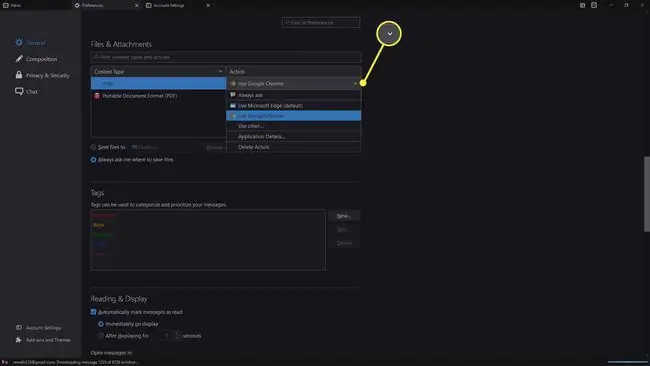
Linuxis peaks see muudatus töötama teie konkreetses distributsioonis teie konkreetse töölauakeskkonnaga.






